Warning: fread(): Length parameter must be greater than 0 in /home/hage-0104/yu-kinosirusi.com/public_html/wp-content/plugins/bottom-of-every-post/bottom_of_every_post.php on line 32

こんにちは。牛若丸禿朗です。
今日は、貴殿のブログ記事のデータが、素早くGoogleの
検索エンジンに格納される(インデックスされる)ための
プラグイン【PubSubHubbub】を設定します。
なぜこのような設定が必要か?
この作業を行うことで、貴殿のブログの更新情報が素早く
Googleに伝わり、結果的に、貴殿の記事がオリジナルだと
認識してもらえるようになるのです。
逆に、この作業を行わなければ、貴殿が一生懸命作成した記事が、
インデックスされるまでの間に悪い輩にコピーされ、そちらが
オリジナルとして公開されることもあり得ます。
貴殿が気付かないままそのようなことが繰り返されれば、
貴殿のブログはGoogleから「コピーだらけのブログ」という
評価を下されてしまうのです。
そして、結果的にペナルティ(検索結果の圏外へと飛ばされる)を
受ける可能性もあるということです。
- 素早くGoogleの検索エンジンにインデックスされる
- 貴殿の記事がオリジナルだと認識してもらえる
このような利点があるプラグイン【PubSubHubbub】は、
何よりもGoogleが使用を薦めているんですね。
これは見逃すことのできないプラグインといえましょう。
では、早速作業を始めましょうか。
PubSubHubbubをインストールする
PubSubHubbubでパブサブハバブ(もしくは、パブサブハブバブ)と
読みます。面白い名前ですが、前述の通り実力は侮れません。
プラグインでお馴染みの画面から始めましょう。
ワードプレスのダッシュボードにログインします。
- ナビゲーションメニューの【プラグイン】にマウスポインタを当てて
- サブメニューの【新規追加】をクリック。
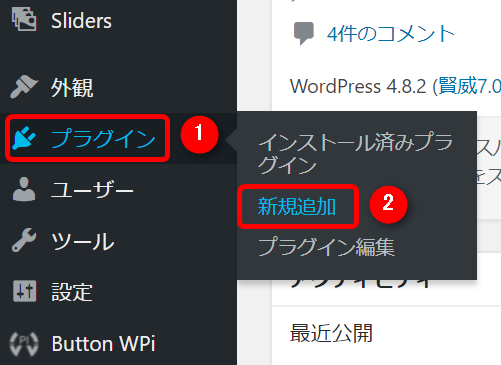
下の画面が現れますので、【キーワード】の欄に、【PubSubHubbub】と入力。
キーボードの【Enter】キーを押します。

下の画面が表示されたら、【今すぐインストール】を
クリック。
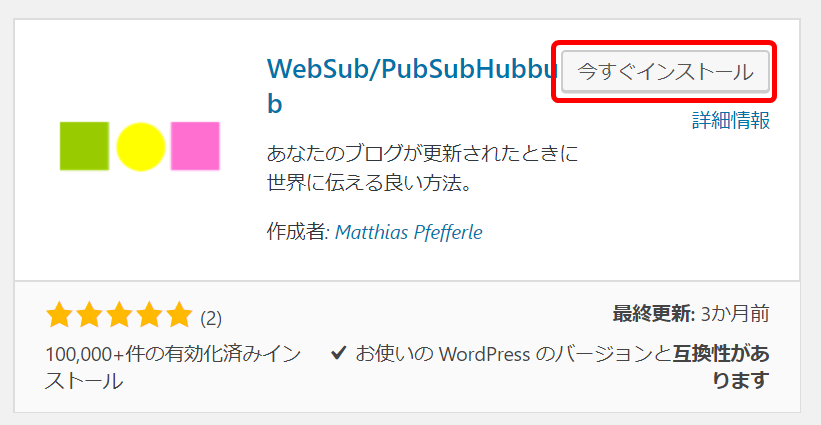
インストールが終了すると下の画面に切り替わるので、
【有効化】をクリック。
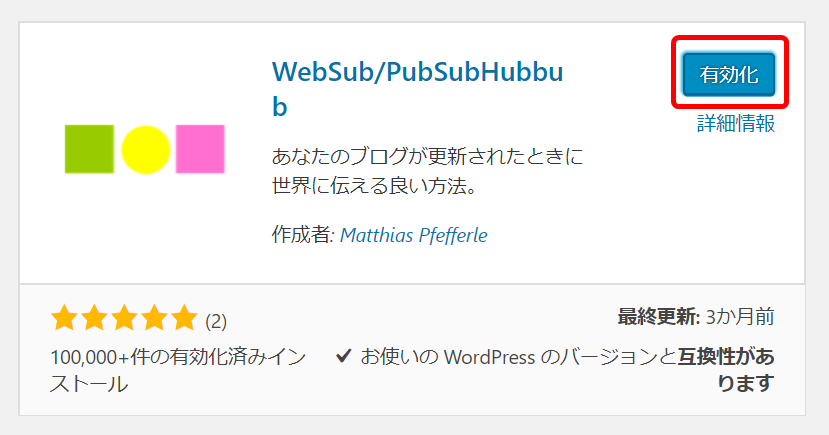
以上で作業は完了です。この後の設定はありません。
【PubSubHubbub】の設定を確認する
力を持て余した貴殿には、【PubSubHubbub】がどのように
設定されているか、確認していただきましょうか。
- ナビゲーションメニューの【設定】にマウスポインタを当てて
- サブメニューの【WebSub/PubSubHubbub】をクリック。

下の画面が現れます。
ちなみに、
上段の「https://pubsubhubbub.appspot.com」はGoogleが、
下段の「https://pubsubhubbub.superfeedr.com」はSuperfeedrが、
運営するハブサーバーです。
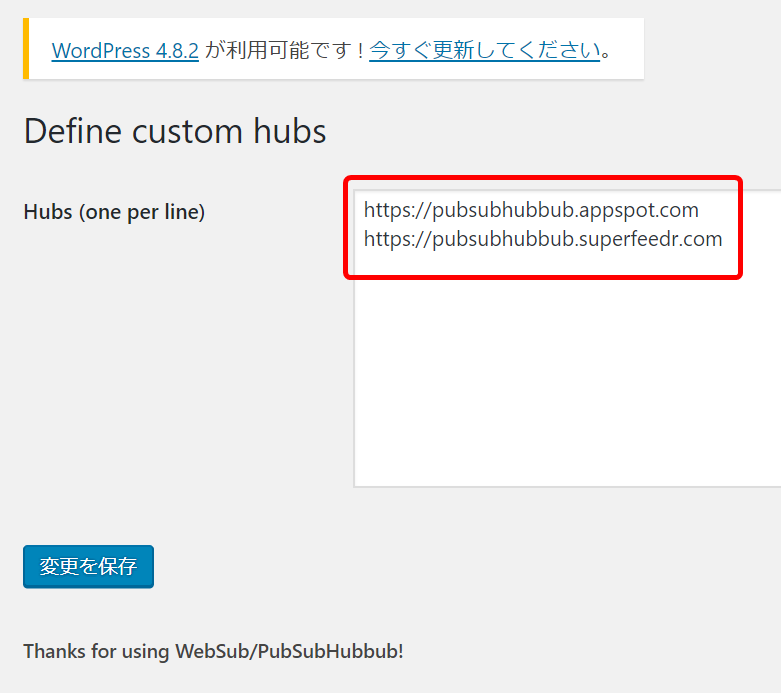
こちらの基本設定で十分なので、変更はしません。
静かに退室しましょう。
Ping送信との違いを考える
ところで、以前ご紹介した【Ping送信】を覚えていらっしゃいますか?
「そういえば、Ping送信とやらも、更新情報をより早く検索エンジンに
インデックスしてもらう事が出来るんじゃなかったっけ?」
「どのように違うんだろう?」
理論的な難しい話は抜きにして
- Googleの推薦はPubSubHubbub。
- Ping送信は送信先が限定的(更新情報も限定的)。
- Ping送信はブログランキングサイトへの更新通知として利用。
といった程度をご記憶いただければ十分です。
そのうえで、
結論
取り敢えず、両方設定しておきましょう。
ということになりますね。貴殿が使える手駒は多いほうが良いのです。
本日の作業は以上で終了です。お疲れ様でした。












